ps鼠绘中国风花纹(3)
来源:photoshop联盟
作者:Sener
学习:5244人次
13、新建一个图层,用钢笔勾出底部暗部选区,羽化3个像素后填充暗红色。

<图16>
14、在当前组的最上面新建一个图层,用钢笔勾出底部暗部选区,羽化5个像素后填充暗红色。

<图17>
15、顶部还有一些花纹产生的投影,这里也做出来,如图18,19。
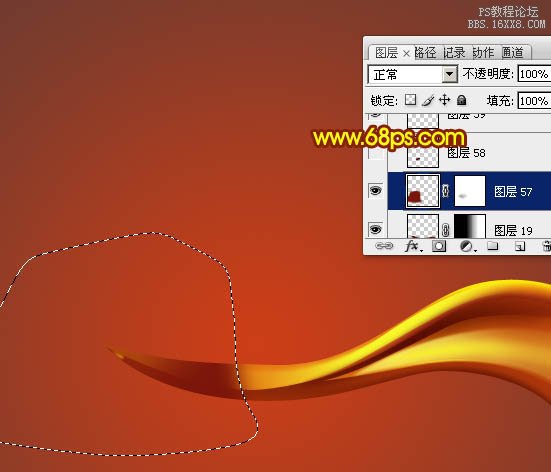
<图18>
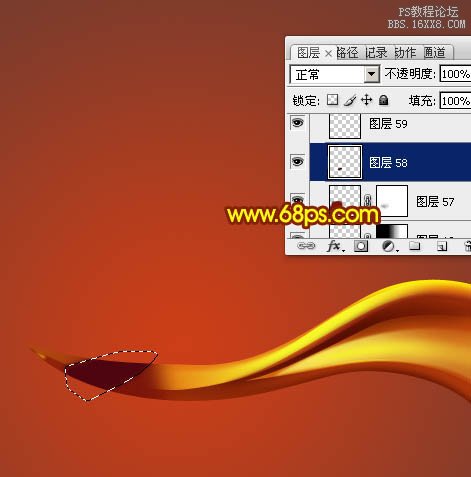
<图19>
16、再来制作第二段花纹。新建一个组,用钢笔勾出下图所示的选区,给组添加图层蒙版。
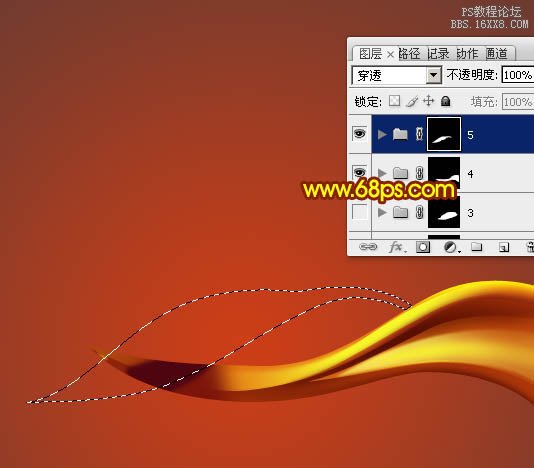
<图20>
17、在组里新建一个图层,填充橙黄色。

<图21>
18、新建一个图层,用钢笔勾出底部高光选区,羽化10个像素后填充稍亮的橙黄色。

<图22>
19、新建图层,其它部分的高光及暗部制作方法相同,过程如图23- 25。

<图23>

<图24>

<图25>
20、在背景图层上面新建一个组,同样的方法制作花纹的高光及暗部,效果如下图。
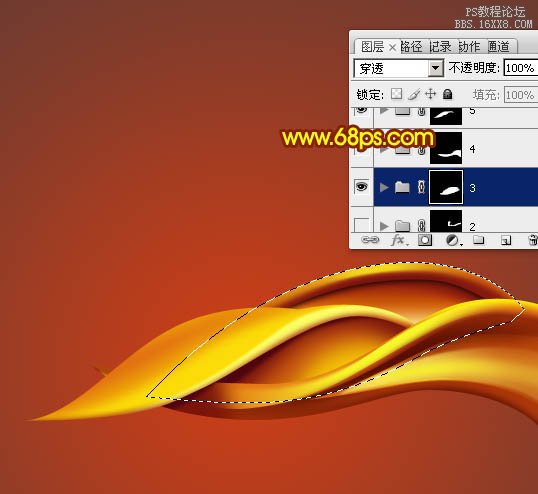
<图26>
学习 · 提示
相关教程
关注大神微博加入>>
网友求助,请回答!







